Excel时间函数
常用excel时间函数有哪些?
在使用excel的时候,函数是经常需要使用的,时间函数就是其中比较常用的一种,其实,时间函数也不只是一个函数,它涵盖很多函数,包括日期的、时间点的等等都有。下边我们试着分享一些常用的excel时间函数。
首先,我们新建并打开一个空白的excel表格,在这个表格里对常用时间函数演示一下:
1、=TODAY(),这个函数是返回电脑系统日期的,如果电脑设置时间无误,它就是我们操作当时的日期。如果今天是4月15日,得到的结果也就是这一天。
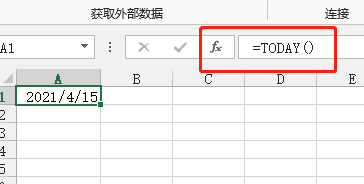
2、=NOW(),返回的是操作当下的具体时间点,涵盖日期和时间。如下图所示:
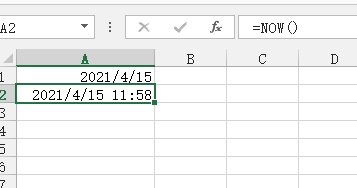
3、= NOW()-TODAY(),很好理解吧,一看就是现在的日期和时间,减去一个日期,那么就是剩余的时间!我们看看结果如下:
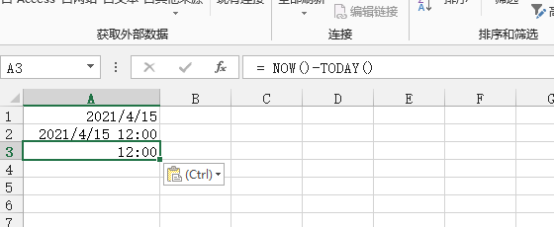
使用时间函数,千万注意单元格格式要正确,必须是时间格式,否则得不出正确的结果。
4、=YEAR(TODAY())可以直接返回当前年份。
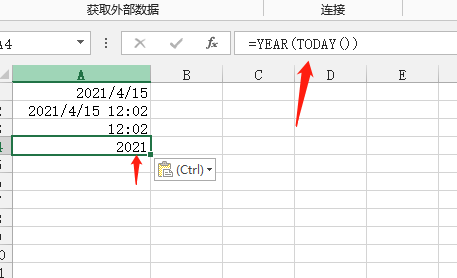
5、=MONTH(TODAY())
=DAY(TODAY())
和年份类似,分别返回的是月份以及日期。
6、=WEEKDAY(TODAY(),2),可以知道今天是星期几。
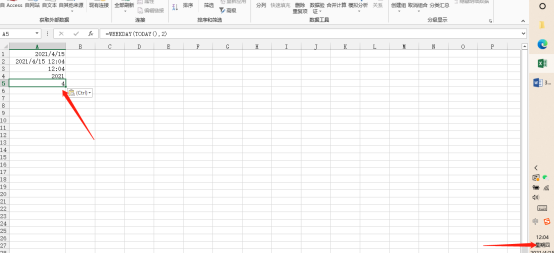
7、下边我们再看看DATEDIF函数,这个函数好像比较神秘且强大,被很多人青睐和使用。我们认识一下它。它函数的大致组成是这样的:=DATEDIF(开始日期,结束日期,返回什么结果)
第三参数写成"m",就是计算两个日期之间的整月数。如下图所示:
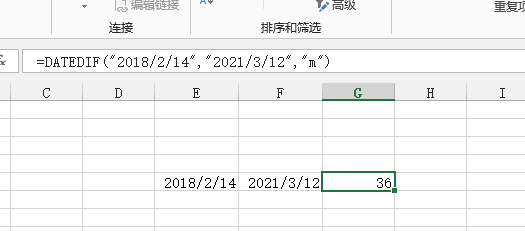
如果”m”写成"Y",就是计算两个日期之间的整年数。这个在计算年龄以及工龄的时候是很实用、便捷的方法。
常用excel时间函数你学会了吗?如果还没有掌握,赶快操练起来吧!
本篇文章使用以下硬件型号:联想小新Air15;系统版本:win10;软件版本:Microsoft Office 2013。
excel时间函数的设置
Excel不仅可以进行数据的计算和统计数据的完成,在excel里还可以设置很多格式,比如日期、时间、文本等等,有些excel表格完成需要备注时间和日期,方便记录表格完成的时间,今天我们就先给大家讲讲excel时间函数的设置。
1、在单元格中输入 =NOW(),就是现在的时间,包括日期(如下图所示)。
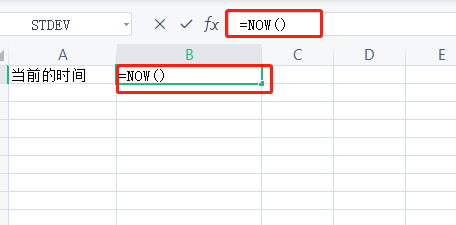
2、然后点击编辑栏之前的对号按钮或者是按回车键(如下图所示)。
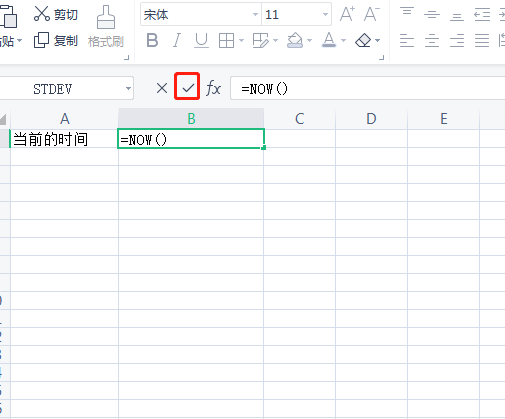
3、NOW函数无参数,返回的结果就是当前时间如下图所示。
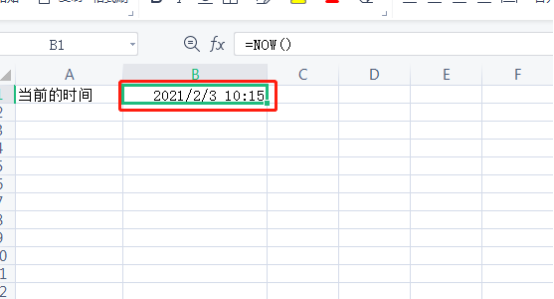
4、点击右键在弹出的单元格中点击“设置单元格格式”(如下图所示)。
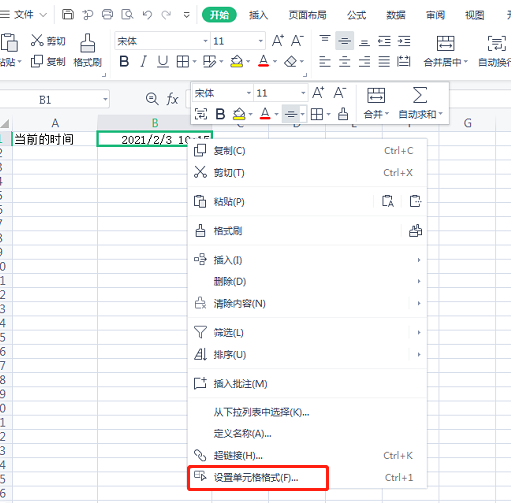
5、点击数字选项卡下的时间,在右侧选择一种自己需要的格式(如下图所示)。
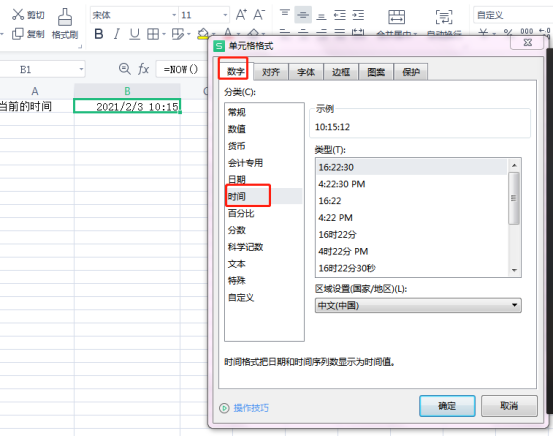
6、拖动此滑块,但是并没有一种格式日期和时间同时存在(如下图所示)。
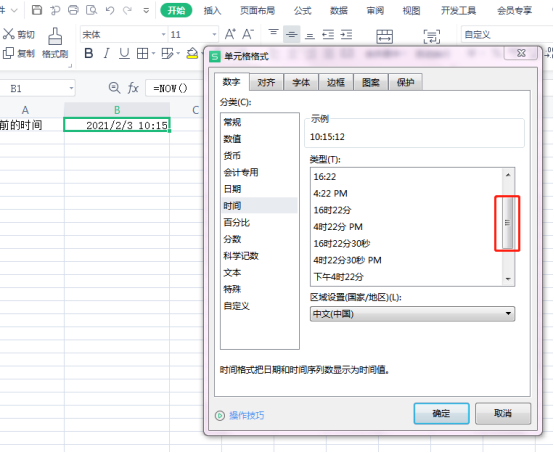
7、选择其中一种类型,点击确定(如下图所示)。
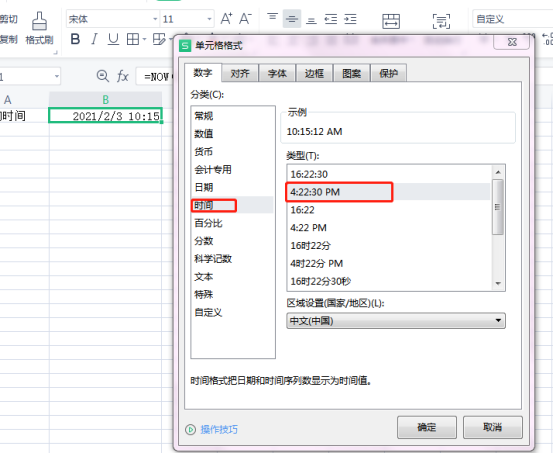
8、这是经过单元格设置时间格式的显示效果(如下图所示)。
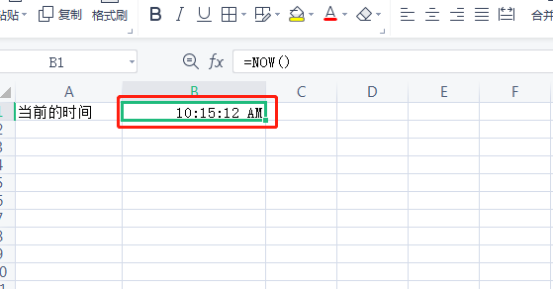
以上的步骤就是excel时间函数的设置方法,当表格里需要设定时间或日期的时候,不用再手工加入了,操作几下鼠标就可以填加上和原文格式一样的电子时间了,既美观又方便。
本篇文章使用以下硬件型号:联想小新Air15;系统版本:win10;软件版本:WPS 2019。
Excel时间函数如何使用
Excel是办公人员常用的数据处理软件,excel的用途也是非常广泛的,拥有强大的表格功能和函数功能,可以轻松的完成数据转换,还可以容易的插入图表。说到excel的函数功能,那真的是太强了,在这里可以选择各种函数进行计算。
在Excel的函数计算中,时间函数是处理日期型或日期时间型数据的函数。时间函数也是经常会用到的,这个计算可能会有些复杂,接下来,小编就来介绍下Excel时间函数的操作步骤。
DATE函数:选中单元格,比如在输入框中输入“=DATE(2010,7,08)”。
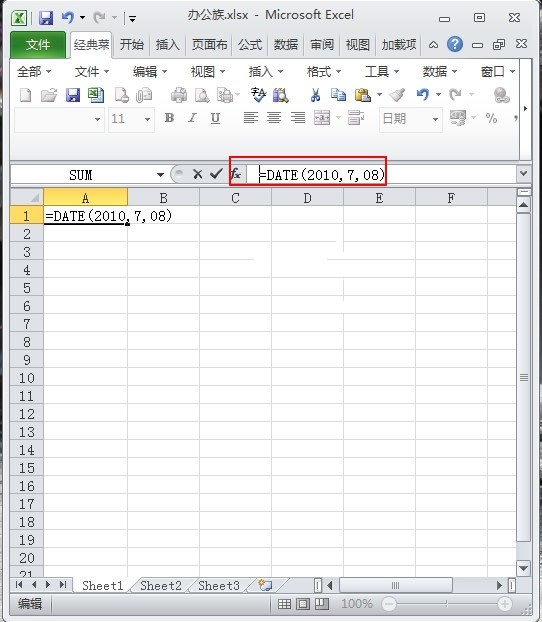
输入完毕后按回车键,在Excel工作薄中就显示了我们要输入的日期。
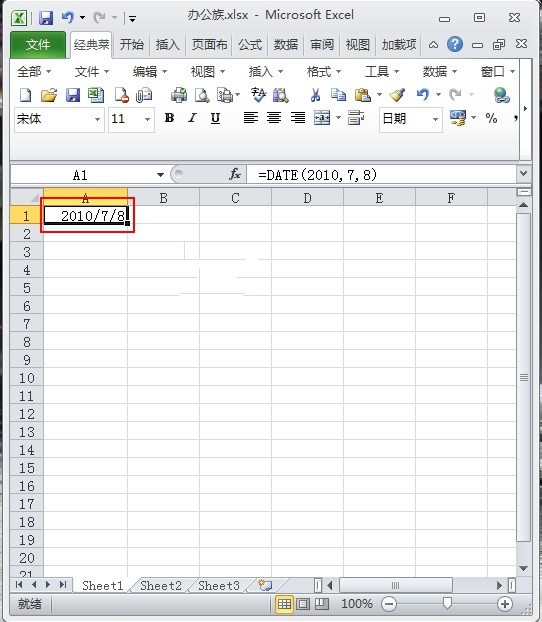
TODAY函数,选中单元格,在输入框中输入“=TODAY()”。
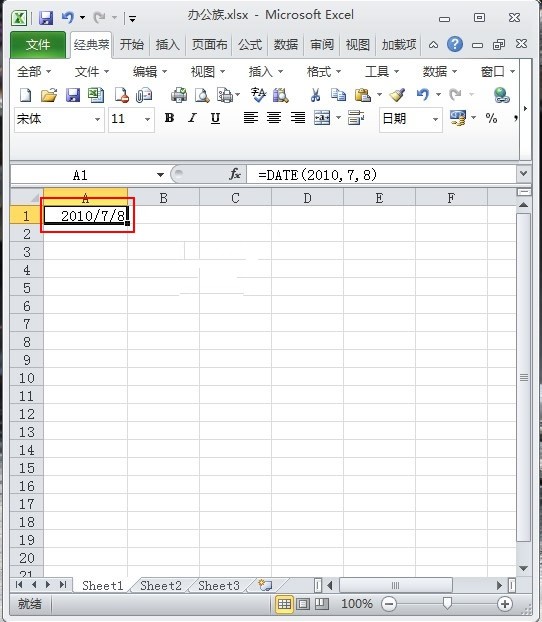
输入完毕后按回车键,在Excel工作薄中就显示了输入的日期。
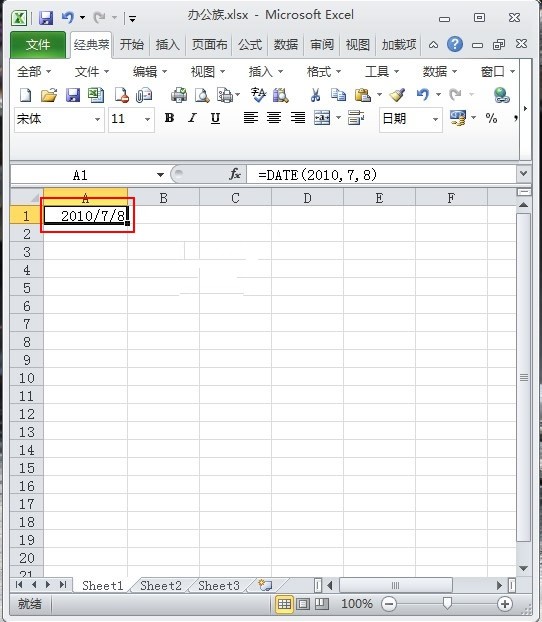
以上就是小编介绍的在Excel中时间函数的用法,小伙伴们看明白了吗?百看不如一练,快打开你的Excel试一试吧!



